Napomena: Željeli bismo vam pružiti najnoviji sadržaj pomoći što je brže moguće i to na vašem jeziku. Ova je stranica strojno prevedena te može sadržavati gramatičke pogreške ili netočnosti. Naša je namjera da vam ovaj sadržaj bude koristan. Možete li nam pri dnu ove stranice javiti jesu li vam ove informacije bile korisne? Kao referencu možete pogledati i članak na engleskom jeziku.
Ako nemate verziju programa Skype za tvrtkeračunala ili nemate račun za Skype za tvrtke , možete koristiti Aplikacija Sastanci programa Skype ili Web-aplikacija Skype za tvrtke Online da biste se uključili u sastanak Skype za tvrtke iz preglednika.
Ovisno o tome kako postaviti vašoj tvrtki ili ustanovi, koristit ćete Aplikacija Sastanci programa Skype ili Web-aplikacija Skype za tvrtke Online.
Uključivanje u sastanak pomoću aplikacije za sastanke programa Skype
Slijede Osnovni koraci za uključivanje u sastanak Skype za tvrtke pomoću Aplikacija Sastanci programa Skype.
-
Otvorite zahtjev za sastanak iz e-pošte ili kalendara i odaberite Uključite se u sastanak programa Skype. (Ovisno o verziji, možda ćete vidjeti Uključivanje mrežni sastanak.)

-
Slijedite upute preglednika za instalaciju Aplikacija Sastanci programa Skype. Na primjer, u pregledniku Internet Explorer odaberite Pokreni kada se prikaže upozorenje pri dnu prozora preglednika.
-
Na Aplikacija Sastanci programa Skype prijava stranice, unesite svoje ime i odaberite Pridruži se.
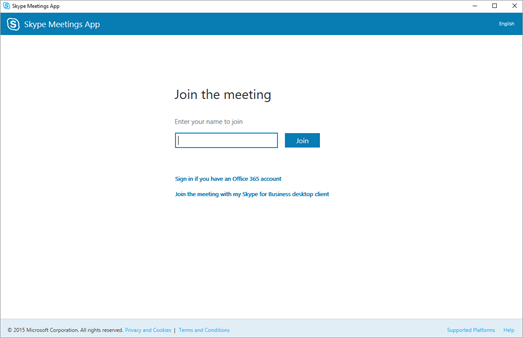
Uključivanje u sastanak pomoću programa Skype za tvrtke Web App
Slijede Osnovni koraci za uključivanje u sastanak Skype za tvrtke pomoću Web-aplikacija Skype za tvrtke Online.
-
Otvorite zahtjev za sastanak iz e-pošte ili kalendara, a zatim odaberite Pokušajte Skype Web App.
-
Na Web-aplikacija Skype za tvrtke Online prijava stranice, unesite svoje ime i odaberite uključite se u sastanak.
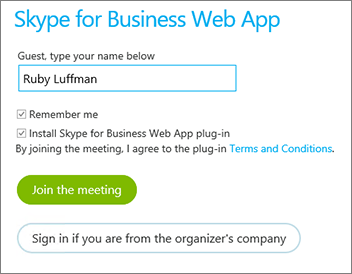
-
Slijedite upute preglednika za instalaciju na Web-aplikacija Skype za tvrtke Online dodatka, koje je potrebno za zvuk, videoprikaz i zajedničko korištenje zaslona.
-
Ovisno o mogućnostima sastanka koje je postavio organizator, u sastanak ćete se uključiti odmah ili ćete biti usmjereni u virtualno predvorje.
Ako se nalazite u predvorju, organizator sastanka i drugi izlagači odmah će biti obaviješteni da čekate.











